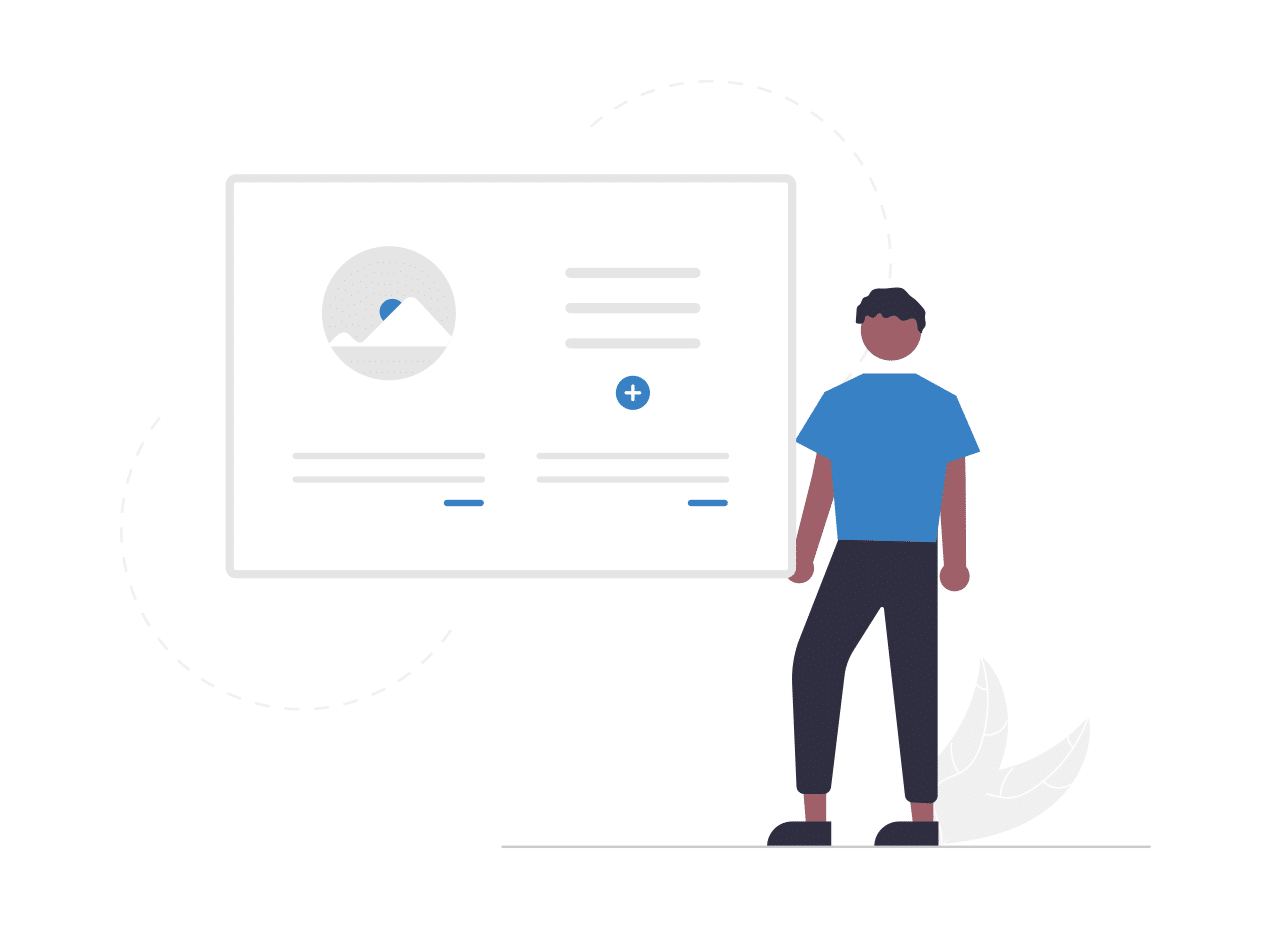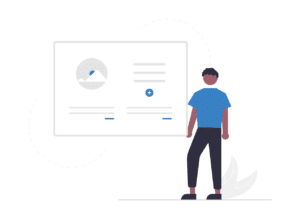WordPressクイックスタートについて下記のようなお悩みはありませんか?
「WordPressクイックスタートとは?」
「WordPressクイックスタートの方法・手順は?」
「WordPressクイックスタートのメリット・デメリットは?」
こんにちは、LINE×コンテンツマーケ事業で副業月収300万円を突破しためいじです!
本記事を読むことで、WordPressクイックスタートの全てを理解できるようになります。
今回は、WordPressクイックスタートの手順・方法やメリット・デメリットなどを詳しく解説します。
本記事を読み終わるころには、WordPressクイックスタートを問題なく利用できるようになっています。
特に、これからブログで集客してコンテンツ販売を行いたい方は、ぜひ最後まで読んでください。
WordPresクイックスタートとは?
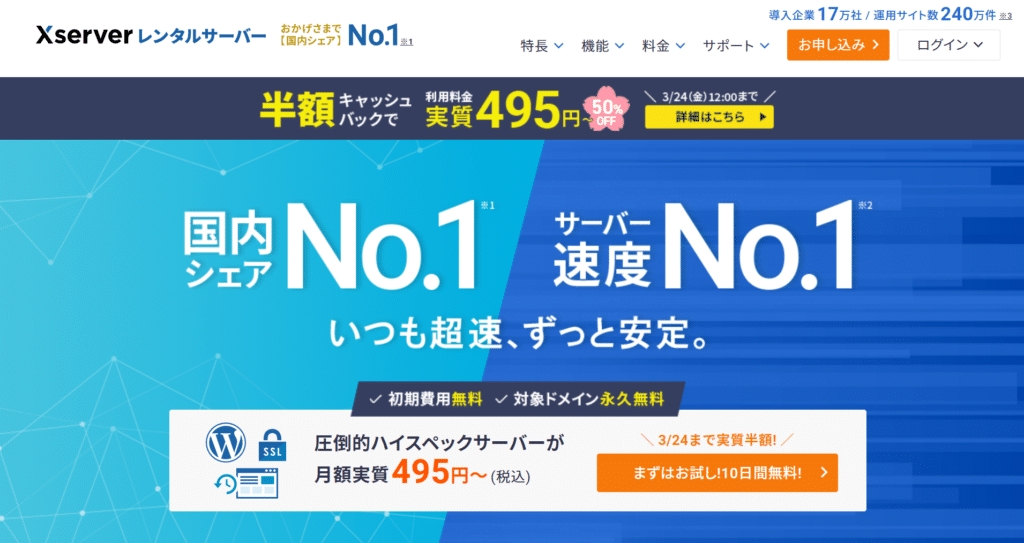
WordPresクイックスタートとは『エックスサーバー』というレンタルサーバーを利用して、Webサイトを簡単に立ち上げる方法です。
本来であれば別々で設定する必要のある「独自ドメイン取得」や「WebサイトのSSL化」「WordPressとレンタルサーバーの連携」などを『エックスサーバー』の契約と同時に設定できます。
WordPresクイックスタートを使用することで、Webサイトの立ち上げに必要だった膨大な時間と豊富な知識が一才必要なくなり、初心者であっても10分〜15分ほどでWebサイトを立ち上げられるようになりました。
WordPressクイックスタートについて、エックスサーバー公式サイトでは下記のように発表しています。
”「WordPressクイックスタート」をご利用いただくことで、サーバーのお申し込みと同時に独自ドメインの取得ができ、さらには取得した独自ドメインに対して、独自SSLの設定やWordPressのインストールが自動的に行われます。
そのため、レンタルサーバーやWordPressを初めて利用される方でも簡単にWordPressブログの運用を始めることが可能です。”
引用元:エックスサーバー/初心者でも簡単!わずか1分の手続きで独自ドメイン&SSL対応のWordPressブログを始められる「WordPressクイックスタート」の提供開始のお知らせ
WordPressクイックスタートの方法・手順
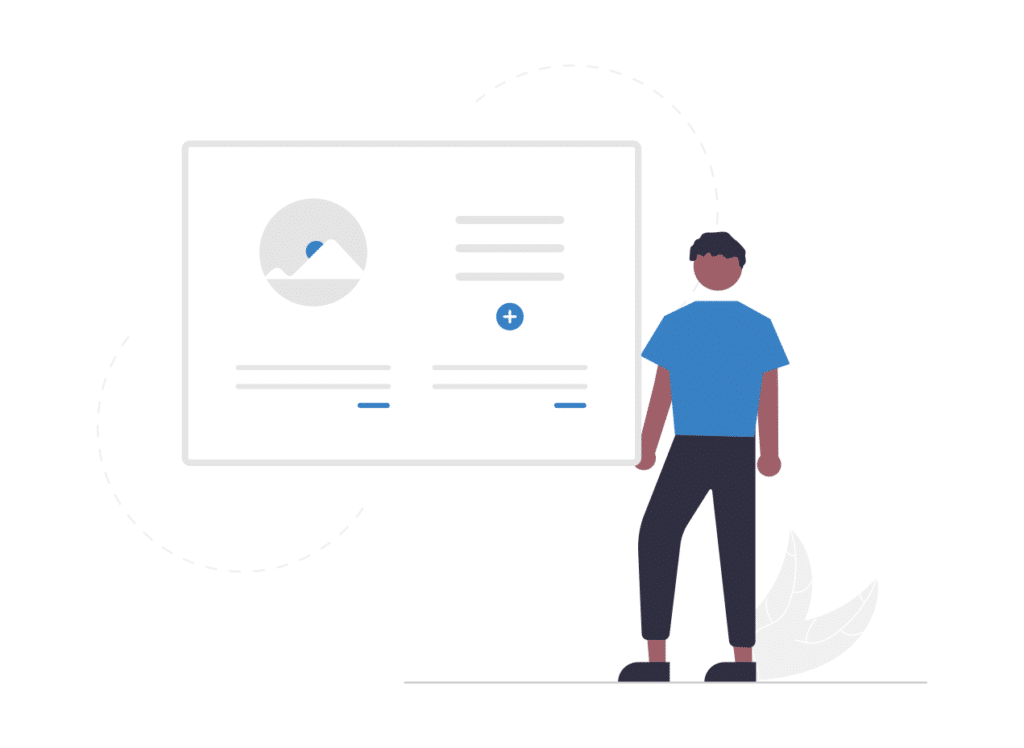
WordPressクイックスタートは、下記の6つの手順で行えます。
ステップ①:エックスサーバーにアクセスする
ステップ②:契約するプランを選択する
ステップ③:ドメイン契約内容を入力
ステップ④:WordPress情報を入力する
ステップ⑤:お客様情報を入力する
ステップ⑥:確認コード入力する
それぞれの方法・手順について詳しく解説します。
ステップ①:エックスサーバーにアクセスする
まずはエックスサーバーの公式サイトにアクセスして「お申し込みフォーム」を選択します。
「お申し込みフォーム」を選択したら「初めてご利用のお客様」の項目の中にある「10日間無料お試し 新規お申し込み」を選択すると、WordPressクイックスタートの契約に進むことが可能です。
ステップ②:契約するプランを選択する
WordPressクイックスタートを始めるには、まず「サーバーID」「プラン」「WordPressクイックスタート利用の有無」を選択します。
「サーバーID」は変更する必要はありません。
「プラン」に関しても、こだわりがなければもっとも価格の安いプランのスタンダードでよいでしょう。
※「プラン」に関しては長期で契約すればするほど月額料金が安くなりますので、お得に利用するなら長期契約がオススメです。
もし途中で上位プランに変更したい場合でも、プラン料金が自動計算されてすでに支払っている金額との差額分のみ請求されるため、簡単にプラン変更できます。
そして最後に「WordPressクイックスタート」の項目にて「利用する」にチェックを入れ、プランの選択は完了です。
ステップ③:ドメイン契約内容を入力
プランの設定が完了したら、次は独自ドメインを取得します。
WordPressクイックスタートでは、通常は月額料金がかかるドメインが永久に無料で利用できるキャンペーンを定期的に行っており、あなたの好きな名前のドメインを取得することが可能です。
ドメインは他のサイトと被っていると利用できません。
さらに、一度取得するとドメイン名の変更は2度とできないため、慎重に決めましょう。
また、ドメインには「.com」や「.net」「.org」などさまざまな末尾がありますが、こだわりがなければ、日本人が見慣れている「.com」を利用することがオススメです。
ステップ④:WordPress情報を入力する
ドメインの契約内容を設定したら、次はWordPressで使用する「ブログ名」「ユーザー名」「パスワード」「メールアドレス」などの基本的な設定を済ませます。
「ブログ名」や「ユーザー名」はWordPressで後からいつでも変更することが可能です。
「パスワード」は忘れにくいもの「メールアドレス」はいつでも確認できるものを、それぞれ設定しておくとよいでしょう。
ステップ⑤:お客様情報を入力する
WordPress情報を入力まで済んだら、次はエックスサーバーを利用するお客様(あなた)の情報を入力します。
ここでは、基本的な個人情報や支払い方法などを入力します。
実際の画面に従って進めていきましょう。
ステップ⑥:確認コード入力する
ここまでの入力を全て済ませたら、登録したメールアドレスに確認コードが送信されます。
送信された確認コードをエックスサーバーに入力しましょう。
確認コードを正しく入力すると、これまで入力した情報を確認できますので問題ないかを確認して、問題なければSMSもしくは電話認証をしてWordPressクイックスタートの契約は完了です。
WordPressクイックスタートを使用しない方法・手順
前章ではWordPressクイックスタートの方法・手順を解説していきましたが、従来のWebサイト開設がどれだけ面倒なのかを理解していただくために、WordPressクイックスタートを利用しない方法・手順を簡単にご紹介します。
WordPressクイックスタートを利用しない方法・手順は下記の通りです。
ステップ①:レンタルサーバーと契約
ステップ②:ドメインを取得
ステップ③:レンタルサーバーにドメインを連携
ステップ④:WebサイトのSSL化
ステップ⑤:WordPressファイルをインストール
ステップ⑥:レンタルサーバーでデータベースを構築
ステップ⑦:WordPressの各種設定を行う
現在多くの方がWordPressクイックスタートを利用しているので、各工程の詳しい解説は割愛します。
WordPressクイックスタートを活用しない場合、専門的な設定が多くなったり、レンタルサーバー以外での設定が増えたりすることが分かると思います。
WordPressクイックスタートのメリット
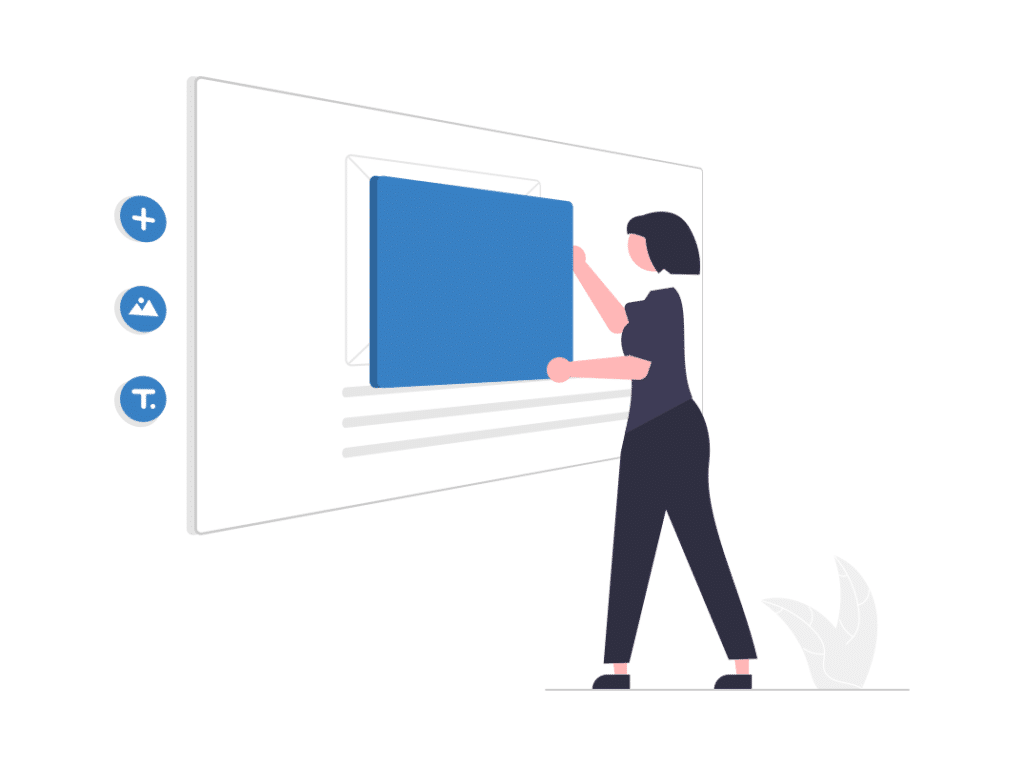
WordPressクイックスタートを利用するメリットは、下記の4つです。
・WordPress構築の手間が大幅に削減される
・Webサイトが自動でSSL化される
・ドメイン無料のキャンペーンが適用される可能性ある
・ほとんどのトラブルを解決することができる
それぞれのメリットを詳しくご紹介します。
1.WordPress構築の手間が大幅に削減される
前述した通り、WordPressクイックスタートを利用することで、WordPressの構築の手間が大きく削減されます。
具体的には、1時間以上かかるWordPressの構築が、WordPressクイックスタートを利用することで10分〜15分ほどで完了します。
収益を発生させることが目的の一般的なブログであれば立ち上げにこだわる必要はありませんので、WordPressクイックスタートで時間を大幅に削減できるのは最大のメリットと言えるでしょう。
2.Webサイトが自動でSSL化される
WordPressクイックスタートを利用することで、Webサイトが自動でSSL化されます。
SSL化とは、Webサイトに訪れた人とサーバー間のデータ通信が暗号化されることによって、より訪問者が安全にWebサイトを利用できる仕組みのことです。
もっと簡単にいうと、サイトのアドレスが「https」から始まるのか「http」から始まるのかの違いとなります。
SSL化はGoogleが推奨しているSEOにおいても必須化されており、クレジットカード情報などの個人情報が守られることを証明する設定です。
通常であればSSL化は自分で設定する必要がありますが、WordPressクイックスタートを利用することでSSL化が自動で初期設定されます。
3.ドメイン無料のキャンペーンが適用される可能性ある
レンタルサーバーでWebサイトを立ち上げると、独自ドメイン無料キャンペーンを受けることが可能です。
通常であればドメインは有料で取得する必要があります。
ただし、独自ドメイン無料キャンペーンの有無は、事前に公式サイトにて確認してください。
4.ほとんどのトラブルを解決することができる
現在ブログを運営している方の多くはWordPressクイックスタートを利用していますので、考え得るすべてのトラブルや問題はネットで検索することで解決できます。
また、エックスサーバーのサポート体制も充実しており、WordPressクイックスタートで困ることはほとんどないでしょう。
WordPressクイックスタートのデメリット
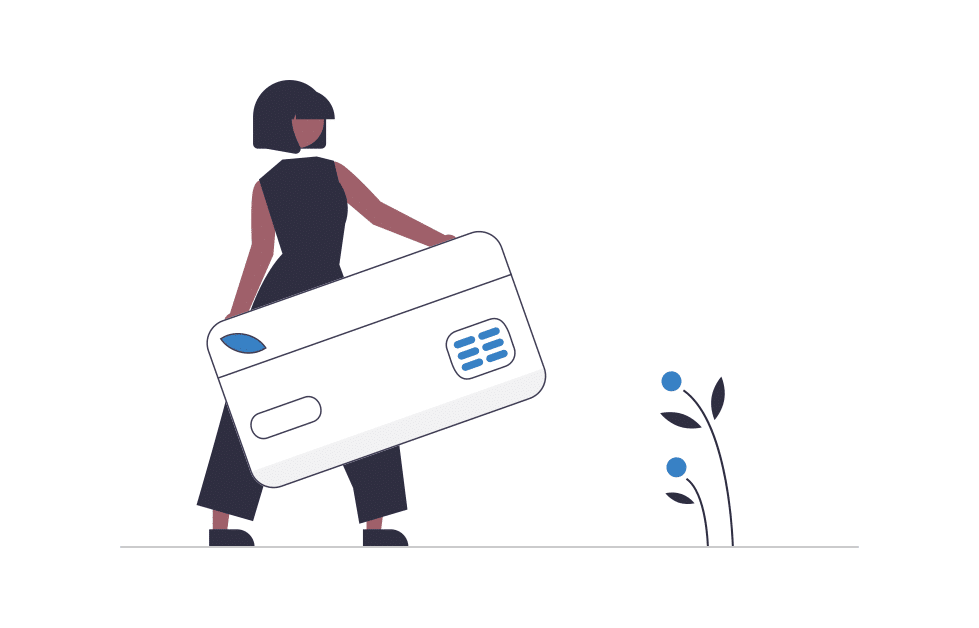
WordPressクイックスタートのデメリットは、下記の2つです。
・無料お試し期間が適用されない
・支払い方法が限定されている
それぞれのデメリットをご紹介します。
1.無料お試し期間が適用されない
WordPressクイックスタートを使用する場合、WordPressの新規登録の特典として付いてくる「10日間無料お試し期間」は適用されません。
とはいえ、月額料金は1000円ほどですので「10日間無料お試し期間」を利用したところでそれほどお得ではないということも事実です。
2.支払い方法が限定されている
WordPressクイックスタートでは、クレジットカードもしくはPaidy(ペイディ)のみの支払い方法に限定されてしまいます。
ただし、Paidyを通して銀行振り込みとコンビニ支払いができますので、クレジットカードを持っていない方でも問題なく支払いは可能です。
WordPressクイックスタートはこんな人におすすめ
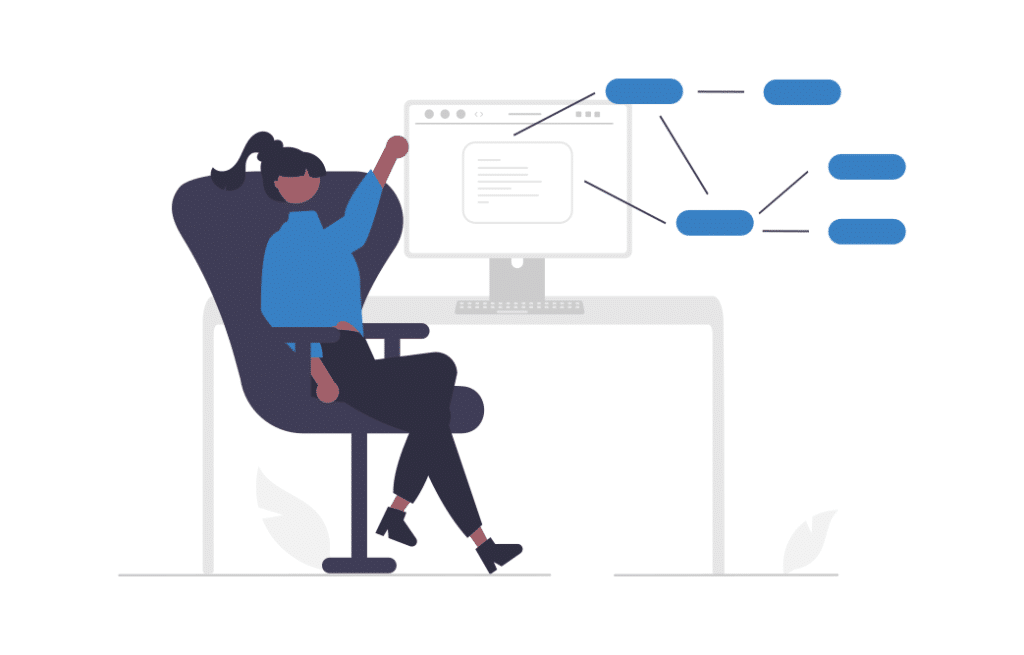
WordPressクイックスタートがおすすめの人は、下記の2つの特徴があります。
・Webサイト開設に手間をかけたくない方
・ブログからコンテンツ販売を行いたい方
それぞれの特徴をご紹介します。
1.Webサイト開設に手間をかけたくない方
WordPressクイックスタートは、Webサイトの開設に手間をかけたくない方におすすめです。
Webサイトの立ち上げする工程を学びたいなどの理由がない限り、ほとんどの方が手間なくWebサイト開設をしたいと考えるでしょう。
つまり、ブログで収益化したいと考えているすべての方に、WordPressクイックスタートはおすすめなのです。
2.ブログからコンテンツ販売を行いたい方
WordPressクイックスタートは、ブログを通じて集客してコンテンツを販売したい方には非常におすすめの機能といえます。
というのも、コンテンツ販売をする場合はブログ構築に時間をかけるのではなく、コンテンツ内容の検討に時間を使うべきだからです。
少しでも良質なコンテンツを作るために、ブログ構築にかける時間を削減しましょう。
ブログ開設はWordPressクイックスタートで始めましょう
本記事では、WordPressクイックスタートの開設方法やメリットなどについて詳しく解説しました。
WordPressクイックスタートの方法・手順を振り返ってみましょう。
ステップ①:エックスサーバーにアクセスする
ステップ②:契約するプランを選択する
ステップ③:ドメイン契約内容を入力
ステップ④:WordPress情報を入力する
ステップ⑤:お客様情報を入力する
ステップ⑥:確認コード入力する
お伝えした通り、初心者であっても簡単にWordPressを構築することができます。
特にコンテンツ販売の集客をブログで行いたい方は、ぜひWordPressクイックスタートを利用してみてはいかがでしょうか。